Telegram — один из самых популярных мессенджеров, который постоянно обновляется, чтобы предоставлять пользователям новые функции и улучшения производительности. Обычно обновления Telegram можно получить через Google Play Market для устройств на операционной системе Android и через App Store для устройств на операционной системе iOS.
Однако, есть случаи, когда вы не можете или не хотите использовать Google Play Market для обновления Telegram. В этой статье мы расскажем вам как обновить Telegram без использования плей маркета и как вернуть предыдущую версию, если вам не понравились изменения в новой версии Telegram.
- Обновление Telegram без плей маркета
- Вернуть предыдущую версию Telegram
- Полезные советы и выводы
Обновление Telegram без плей маркета
Telegram для Android доступен прямо с официального сайта telegram.org/android. Загрузка приложения с официального сайта позволяет получать обновления быстрее, чем через Google Play Market и App Store. Для установки Telegram без использования плей маркета, следуйте этим инструкциям:
Как Обновить Телеграм на Телефоне Андроид даже без Плей Маркета
- Откройте браузер на своем Android-устройстве и перейдите на официальный сайт telegram.org/android.
- Нажмите на ссылку для загрузки Telegram в формате APK.
- Когда загрузка завершится, откройте файл Telegram APK.
- Если ваше устройство требует дополнительное разрешение для установки приложений извне Google Play Market, перейдите в настройки безопасности и разрешите установку приложений из неизвестных источников.
- Установите Telegram, следуя инструкциям на экране.
Теперь у вас есть самая последняя версия Telegram на вашем Android-устройстве, обновленная без использования Google Play Market.
Вернуть предыдущую версию Telegram
Если вы обновили Telegram и не понравились изменения в новой версии, вы можете вернуться к предыдущей версии. Вот как это сделать:
- Откройте настройки на вашем Android-устройстве.
- Найдите и выберите пункт «Приложения» (в некоторых устройствах может называться «Диспетчер приложений»).
- В списке приложений найдите Telegram и тапните на него.
- Найдите кнопку «Удалить обновления» и нажмите на нее.
- Подтвердите удаление обновлений Telegram.
- Теперь у вас должна быть предыдущая версия Telegram.
Полезные советы и выводы
- Если вам важно получать обновления Telegram быстрее, чем через плей маркет, рекомендуется устанавливать приложение напрямую с официального сайта telegram.org/android. Это позволит вам быть в курсе последних новых функций и исправлений.
- Всегда обновляйте приложения, в том числе Telegram, чтобы получать новые функции и исправления ошибок.
- Если вам не понравились изменения в новой версии Telegram, всегда есть возможность вернуться к предыдущей версии, следуя описанным выше инструкциям.
Надеемся, что эта статья помогла вам разобраться, как обновить Telegram без использования Google Play Market и как вернуться к предыдущей версии приложения. Не забывайте, что обновление приложения важно для безопасности и удобства использования, поэтому важно следовать рекомендациям и получать все новые функции и исправления.
Как обновить телеграмм на андроиде
Как обновить Телеграмм если он не обновляется
Если у вас возникли проблемы с обновлением Телеграмма, не расстраивайтесь. Существует простой способ, который поможет решить эту проблему. Сначала, проведите пальцем от левого края экрана, чтобы развернуть боковое меню, и тапните «Мои приложения и игры». Если на данный момент доступна новая версия, вы увидите её во вкладке «Обновления».
Нажмите на название «Телеграмма», чтобы зайти на его страничку. Тапните кнопку «Обновить» и дождитесь окончания процесса. Если этот способ не помог, вы можете попробовать переустановить приложение или проверить своё интернет-соединение. Также, не забывайте, что регулярные обновления приложений обеспечивают стабильность и безопасность работы вашего устройства.
Чтобы обновить приложение Telegram на устройстве Android без использования Google Play Маркет, можно прямо скачать последнюю версию с официального сайта Telegram — telegram.org/android. Подобный способ позволяет автоматически обновлять приложение и получать новые версии раньше, чем это происходит в магазинах приложений Google Play и App Store. Для этого достаточно перейти на сайт telegram.org с мобильного устройства, найти раздел для Android и скачать архивный файл с расширением .apk. После загрузки, необходимо установить этот файл и весь процесс обновления будет совершен автоматически. Важно помнить, что загрузка и установка приложений из непроверенных источников может представлять угрозу для безопасности устройства, поэтому следует доверять только официальным ресурсам разработчика.
Источник: telegramki.ru
Как обновить телеграмм на айфоне
Производители качественных приложений всегда выпускают для них обновления. Это же касается и популярного мессенджера — Telegram: разработчики исправляют ошибки, повышают безопасность, добавляют новые функции. Рассмотрим краткие инструкции, как обновить телеграм до последней версии.
Зачем нужно обновлять Телеграм
- быстродействия,
- ошибок приложения,
- безопасности,
- функций программы и другого.
Без них могут возникать неполадки в работе Телеграма или пользователя взломают, так как он не получил защищенную версию приложения.
На Android
Одна из самых часто используемых платформ на мобильных устройствах — Android. Для нее создано много приложений, в том числе и Telegram. Благодаря ему пользователи могут быстро обмениваться сообщениями и файлами, а главная фишка программы — отсутствие рекламы. Предоставляем руководство, как обновить телеграм до последней версии:
Вручную
- Откройте приложение Play Market на своем устройстве.

- Свайпом влево вызовите меню и тапните по разделу «Мои приложение и игры».

- Автоматически откроется раздел «Обновления», листайте вниз пока не найдете «Telegram».

- Напротив названия программы нажмите кнопку «Обновить».
- Ожидайте, пока установится последняя версия мессенджера.
Включить автоматическое обновление
Если телеграма нет в списке, значит обновления для него отсутствуют. Однако можно включить функцию автоматической установки самой свежей версии программы:
- Перейдите на вкладку «Установленные».

- Найдите там Telegram и тапните по нему пальцем.
- Откроется страница мессенджера, в правом верхнем углу тапните по трем точкам и установите галочку напротив надписи: «Автообновление».

Видео:
На Айфоне
Принцип действий практически такой же, как и на Андроид, за исключением того, что вместо Play Market, нужно открыть App Store. Итак, рассмотрим, как обновить телеграмм до последней версии на IOS:
Вручную
- Запустите приложение App Store и тапните по значку «Обновления», он расположен внизу.

- Откроется список, где нужно найти Telegram и нажать кнопку «Обновить» напротив него.

Автоматическое обновление
Бывает, что в настройках Айфона запрещено автоматическое обновления программы, тогда:
- Откройте Настройки.

- Опуститесь вниз и найдите иконку телеграма.
- Тапните по ней.
- Проверьте, чтобы пункт «Обновление контента был активен».

Обновляем на компьютере
В отличие от мобильных платформ, обновление мессенджера на ПК выполняется через интерфейс приложения:
- Откройте программу.
- Кликните по трем точкам в левом верхнем углу, чтобы вызвать меню

- Перейдите в раздел «Настройки

- Опуститесь колесиком мыши до раздела «Основные».

- Там кликните по ссылке «Проверить наличие обновлений».

- Если найдется новая версия, программа предложит обновиться, если нет, будет написано: «Установлена последняя версия».

Второй способ
Еще один способ, как обновить телеграмм до последней версии:
Обновляем Телеграм с пк, андроид, iOS и настраиваем авто обновление
Как и любое другое популярное приложение, мессенджер Телеграм периодически обновляется. Постоянные обновления говорят нам, простым пользователям, о том, что разработчики занимаются совершенствованием и улучшением своего проекта. Сегодня мы расскажем вам именно о том, как и зачем необходимо обновлять Телеграм до последней версии.
Новые версии Телеграм могут содержать важные обновления и интересные фишки, поэтому важно уметь обновлять все программы.
Почему необходимо обновлять мессенджер Telegram?

Несмотря на то, что Телеграм на сегодняшний день является самым быстрым и безопасным способом обмениваться информацией, разработчики не останавливаются на достигнутом. Они все время работают над улучшением программы, совершенствуя ее безопасность и производительность, а также добавляя в нее новый функционал.
Статус «самого быстрого и безопасного» мессенджера необходимо поддерживать постоянным улучшением качества работы. Ведь другие, аналогичные приложения, не стоят на месте. Поэтому, с каждым новым обновлением Телеграм становится еще более стабильным и надежным.
Обновления могут быть как значимыми, так и не очень. Большинство изменений мы вообще не замечаем, так как они касаются технической составляющей, которая недоступна рядовому пользователю. Но вот глобальные изменения (например, добавление новой функции или инструмента) мы видим сразу.
Также не стоит забывать, что Telegram периодически пытаются взломать хакеры, что позволяет разработчикам увидеть «дыры» в защите и залатать их в следующем обновлении. А иногда, даже ведется сотрудничество с так называемыми «белыми» хакерами в тех же целях – найти и устранить слабые места.
Как обновить на ПК?

Многие пользователи десктопной версии Телеграм задаются вопросом, как проверить требуются ли обновления, и если да, то как их установить.
Ниже будет представлена пошаговая инструкция:
- Запустите мессенджер на своем компьютере.
- Нажмите на кнопку с тремя полосками в левом верхнем углу, чтобы открыть основное меню.

- Здесь вы можете увидеть текущую версию программы. Нажав на «Version 1.2…», вы попадете на главный сайт Telegram, где будет указана последняя версия.
 Если ваш номер меньше, чем на сайте, тогда вам необходимо обновление. В ином случае – все в порядке.
Если ваш номер меньше, чем на сайте, тогда вам необходимо обновление. В ином случае – все в порядке. - Нажмите на «Settings».
- Прокрутите вниз и найдите пункт «Update automatically». Здесь также будет указан номер текущей версии софта.
 Можно проверить версию мессенджера на возможность обновлений
Можно проверить версию мессенджера на возможность обновлений
Также мы советуем поставить галочку напротив пункта «Update automatically». В таком случае все обновления будут устанавливаться в автоматическом режиме и вам не придется об этом думать. Как видите, ничего сложного в данной процедуре нет и что еще лучше – ее можно автоматизировать.
Как обновить на Android?
Теперь давайте поговорим о мобильной версии Telegram, а именно об операционной системе Android. Для того чтобы проверить и обновить (если необходимо) мессенджер на своем телефоне, проделайте следующие шаги:
- Найдите и откройте приложение «Google Play».

- В нем найдите Telegram.
 Если есть кнопка «Обновить», тогда у вас не самая последняя версия. Если же данной кнопки нет, тогда обновления не требуются.
Если есть кнопка «Обновить», тогда у вас не самая последняя версия. Если же данной кнопки нет, тогда обновления не требуются. - Нажмите кнопку «Обновить».
- Дождитесь загрузки и установки.
 Как обновить мессенджер на планшете или смартфоне андроид?
Как обновить мессенджер на планшете или смартфоне андроид?

По завершении процесса установки обновлений перезапустите программу и наслаждайтесь последней версией. Так же, как и на десктопной версии Телеграм, на Android можно установить автоматическое обновление, дабы вам не пришлось постоянно беспокоиться по данному вопросу. Делается это следующим образом:
- В «Google Play» находим мессенджер Telegram.
- Жмем кнопку с тремя точками в правом верхнем углу.
- Ставим галочку напротив «Автообновление».
Как обновить на iPhone?
Помимо пользователей Android, Телеграм также используют и владельцы Айфонов. На iOS процедура обновления мессенджера в целом не отличается, но имеет свои особенности.
Ниже приведена пошаговая инструкция:
- Зайдите в «App Store».
- Внизу экрана нажмите на «Обновления».

- Ищем Телеграм в списке.

Если напротив него есть кнопка «Обновить», тогда нажмите на нее и подождите, пока ваш смартфон скачает и установит все необходимые компоненты. Если же такой кнопки нет, тогда ваша версия является последней.
Теперь давайте поговорим о том, как сделать обновления на iPhone автоматическими:
- Зайдите в настройки устройства.
- Прокрутите экран вниз и найдите Telegram.

- Нажмите на него.
- Найдите строку «Обновление контента» и сдвиньте ползунок вправо (он загорится зеленым цветом).

Готово! Более вам не придется думать об обновлениях данного софта.
Возможные проблемы и их решение

При работе с мессенджером Telegram, а именно при его обновлении, у людей часто возникают проблемы. Ниже мы поговорим о некоторых основных ошибках, и о том, как их исправить.
- Если после установки обновлений они не вступили в силу или приложение работает не совсем правильно, тогда перезапустите его (полностью выключить, а затем включить). В большинстве ситуаций это помогает.
- Если же вышеописанные действия не помогли, тогда, скорее всего, проблема в старых системных файлах, которые не дают нормально работать новому ПО. В данной ситуации потребуется полное удаление программы с ПК/телефона, а затем ее установка.
- Также у людей, которые скачивали Telegram не с официального источника, часто возникают проблемы с обновлениями. Эти проблемы могут быть различного характера, но всех их можно избежать одним простым решением – устанавливайте Телеграм только с официального сайта (telegram.org) или маркета («Google Play» или «App Store»).
Мессенджер Telegram является одним из самых успешных и популярных на сегодняшний день. Поддерживать статус «самого быстрого и безопасного» способа общения можно лишь постоянно работая над улучшением приложения и обновляя его.
Сегодня мы с вами затронули тему: «Как обновить Телеграм». Теперь вы знаете, как и зачем необходимо это делать. Надеемся, статья была для вас полезной.
Источник: onecomp.ru
Как обновить Телеграм до последней версии на всех платформах. Как обновить телеграмм на компьютере.
Если рядом с ним есть кнопка «Обновить», нажмите на нее и подождите, пока смартфон загрузит и установит все необходимые компоненты. Если такой кнопки нет, значит, ваша версия — самая последняя.
Как обновить Телеграмм на ПК и смартфоне?
Как правильно обновить Telegram, что делать? Мы расскажем вам — читайте наш обзор, чтобы узнать, стоит ли вам устанавливать новую версию. Вы найдете подробные, проверенные инструкции для различных операционных систем — все, что вам нужно сделать, это применить их на практике! Может, начнем?
Вы зарегистрировались и пользуетесь Telegram уже некоторое время, но приложение продолжает сбоить. Возможно, пришло время обновить его.
Все слышали, что стоит обновить Telegram. Но многие ли знают, почему? Начнем обзор с теоретической части. Вместе мы прольем свет на основные причины загрузки новых версий:
- Ускорение посыльного: Процессы будут развиваться быстрее,
- Повышение безопасности пользователей — старая прошивка может содержать уязвимости, которые устраняются в новой прошивке. Вам не нужно беспокоиться о безопасности данных,
- Исправление ранее обнаруженных ошибок и недочетов,
- Наличие новых опций, возможностей и функций, которые постоянно внедряются разработчиками.
Знаете ли вы, как важно вовремя загрузить прошивку? Давайте перейдем к делу — поищем мобильные версии и установим их.
На Android
Сначала поговорим о том, как обновить Telegram на телефоне Android:
- Откройте магазин Google Play,
- Откройте приложение, откройте Магазин Windows, откройте приложение, нажмите на три полоски в левом верхнем углу,
- Перейдите в раздел «Мои приложения и игры»,
- Перейдите на вкладку «Обновления»,
- Найдите Messenger в списке и нажмите на значок рядом с ним — загрузка начнется автоматически.
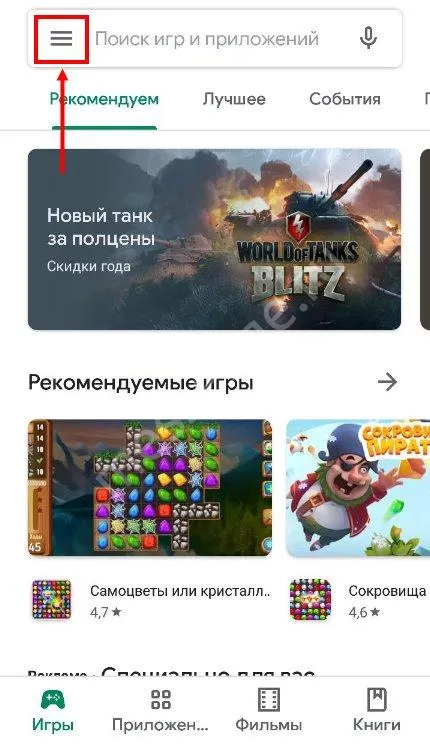
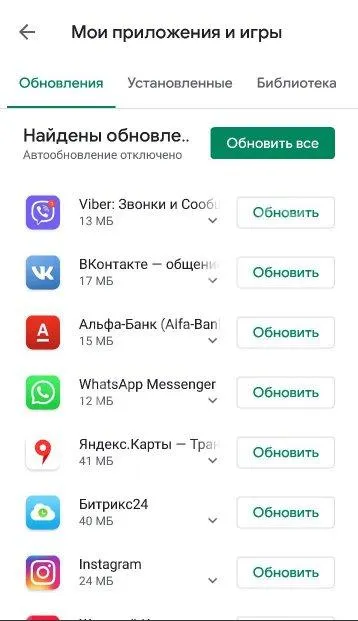
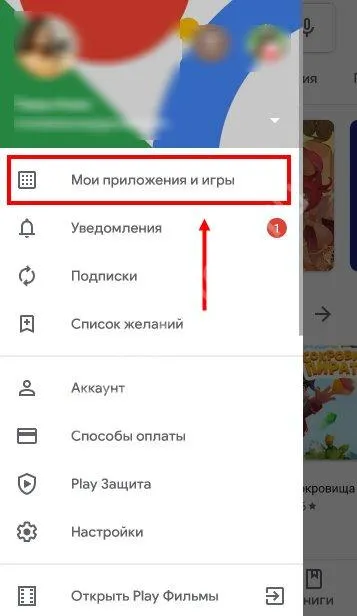
Вы можете настроить автоматическую перезагрузку новых версий:
- Откройте страницу Messenger в Play Store и нажмите на три точки,
- Найдите опцию «Автообновление» и установите флажок,
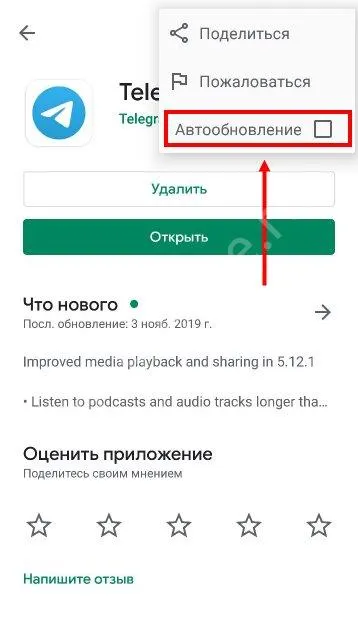
На iPhone
Пришло время поговорить о том, как обновить Telegram на iPhone!
- Перейдите в магазин App Store,
- Нажмите на аватар в правом верхнем углу,
- Прокрутите экран вниз до раздела «Доступно…».
- Найдите Messenger в списке и нажмите на расположенный рядом значок «Обновить».
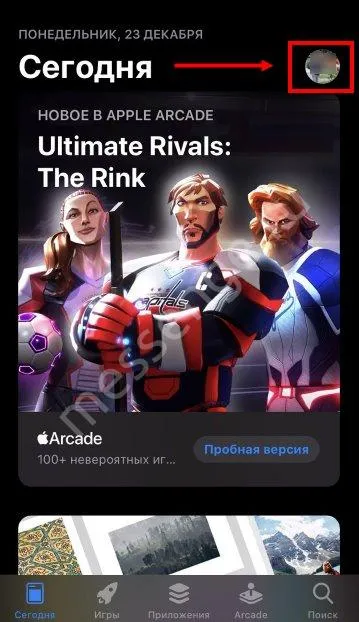
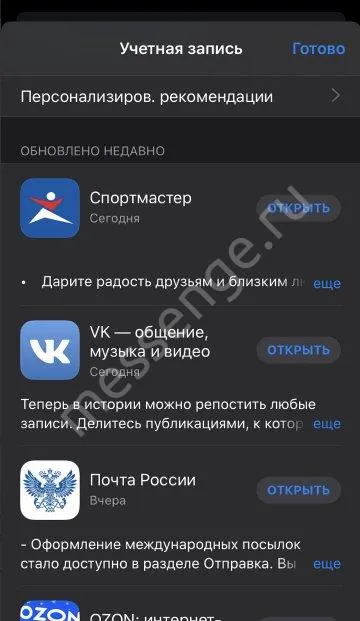
Если вы хотите настроить автоматическую загрузку новых версий Telegram:
- Откройте «Настройки»,
- Перейдите в раздел «iTunes Store и App Store»,
- Включите тумблер на панели «Обновление ПО».
Статья по теме: Установка приложения Office в MacBook. Как установить офис на макбук.
Теперь, когда вы разобрались с мобильной версией Telegram, давайте перейдем к настольной версии! Многие предпочитают использовать мессенджер на ноутбуке или ПК (о том, как скачать Telegram на ноутбук или ПК, мы писали в отдельной статье).
Работаем на компьютере
На очереди еще один интересный вопрос — обновление Telegram на ПК. Если вы счастливый обладатель техники Apple, вы пользуетесь магазином App Store — вы знаете его по руководству для iPhone.
Итак, что нужно сделать, чтобы установить последнюю версию?
- Откройте магазин приложений App Store,
- В левой панели найдите значок с надписью «Обновить»,
- Если Messenger находится в списке приложений, нажмите на синий значок «Обновить» — Telegram будет загружен автоматически,
- Система может предложить вам выйти из приложения — следуйте инструкциям на экране,
- После завершения процесса вы увидите значок «Открыть». Вы готовы вернуться к работе!
Как только выйдет новая прошивка, ваш Mac автоматически уведомит вас об этом — вы получите уведомление в App Store.
Давайте поговорим о том, как обновить Telegram на компьютере с Windows? Инструкции довольно просты:
- Откройте мессенджер Telegram,
- Откройте Messenger, откройте Telegram, нажмите на три полоски слева,
- Перейдите в меню Настройки,
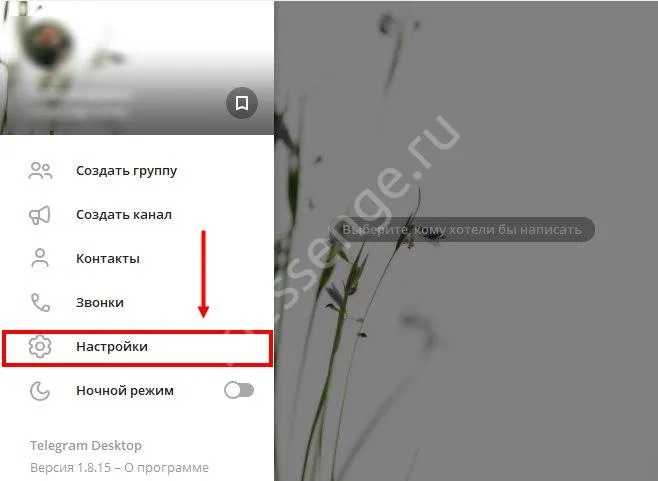
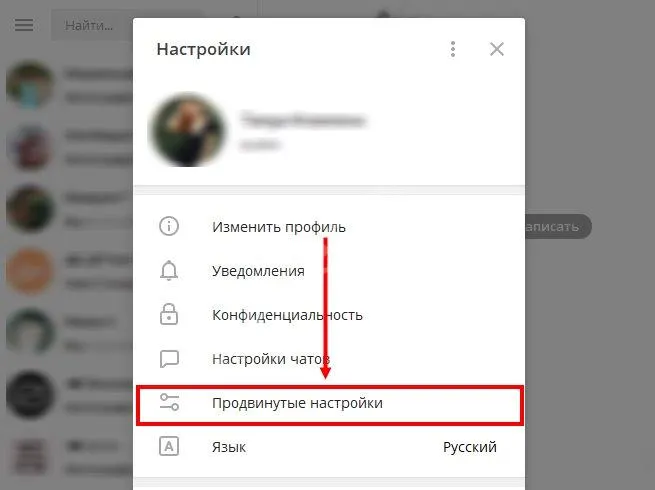
- Найдите индикатор версии приложения — рядом с ним вы найдете кнопку «Проверить наличие обновлений»,
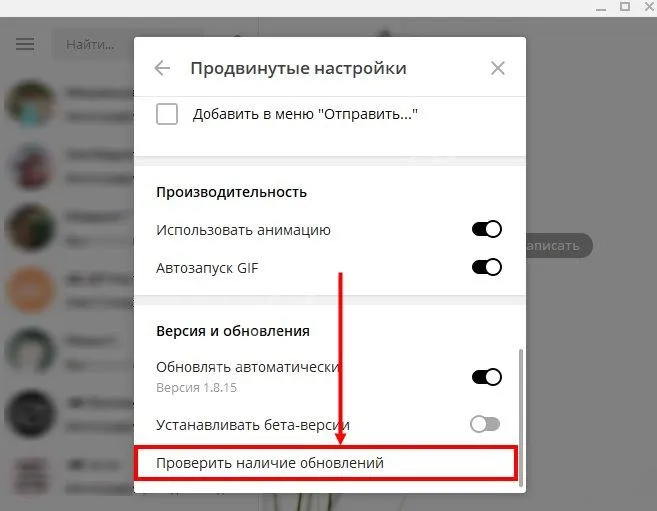
- Нажмите на значок и подождите — если доступна новая прошивка, загрузка начнется автоматически.